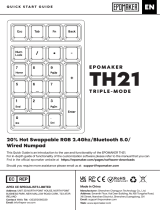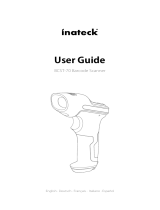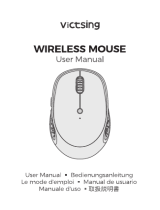La page est en cours de chargement...

98 Key Layout/Hot Plug Wired/Wireless Mechanical Keyboard
This Quick Guide is an introduction to the use and functions of EPOMAKER RT100
For in-depth guidance on customizing software functions, please refer to the manual in EPOMAKER RT100
QUICK START GUIDE
EPOMAKER RT100
397 x 147 x 29.5±1 mm
YES
YES
PBT
97 keys
1350g
EPOMAKER RT100
USB-C, 2.4GHz Bluetooth 3.0, Bluetooth 5.0.
MODEL:
SIZE:
NKRO:
SYSTEM:
WEIGHT:
HOTSWAP:
KEYCAPS:
LAYOUT:
CONNECTION:
Windows XP/VISTA/7/8/10,Mac
EN
Manufacturer: Shenzhen Changyun Technology Co., Ltd.
Address: Seventh Floor, Kai Daer Building, No.168 Tongsha Road,
Xili Street, Nanshan Disctrict, Shenzhen,Guangdong, CN
Email: support@epomaker.com
Web: www.epomaker.com
Made in China

Key
Combination
FN + ESC
FN + F1
FN + F2
FN + F3
FN + F4
FN + F5
FN + F6
FN + F7
FN + F8
FN + F9
FN + Q
FN + W
Win+tab Ctrl+
Exhale siri
win+E
Mail
Homepage
Previous song
FN + E
FN + R
FN + WIN
FN + BackSpace
FN +
FN +
FN +
FN +
Power switch
Mode switch
OFF power off (wired con
nection)/ON power on
(wireless mode)
FN + DEL
FN + PGUP
FN + PGDN
Use the connection mode switch on the top of the keyboard.
OFF means to turn off the power supply. At this time, inserting the cable can realize
Wired connection mode and timely charging.
ON means to turn on the power and enter the wireless working mode.
.
Switch to 2.4G wireless connection mode
Urn the keyboard power switch to ON, turn on the wireless connection mode, and long
Press FN+R to turn on the 2.4G pairing mode. The indicator light will flash quickly, and
Insert the receiver to start pairing. After the pairing is successful, the prompt light will
Stay on and follow the light effect of the primary key area. If pairing fails within 30 seconds,
The indicator light goes out and the keyboard enters the sleep mode.
urn the keyboard power switch to OFF to enter the wired connection mode, and use a
USB-C wire to connect the keyboard to your device.
If you need to switch the system or change the connection device of the keyboard, please
Adjust the top mode switch of the keyboard to the operating system corresponding to the
Computer. The left side is Mac mode, and the right side is Win mode. Otherwise, some shortcut
Keys may not work properly.
Brightness+ Brightness+
Brightness-
Press and hold for 3s to
Restore factory settings
Brightness-
Previous song
Play/Pause Play/Pause
Next song Next song
Backlight
Settings
Main backlight effect
switching
Backlight Brightness + Backlight Brightness +
Backlight Brightness - Backlight Brightness -
Backlight Effect Speed - Backlight Effect Speed -
Backlight Effect Speed + Backlight Effect Speed +
KNOB MODE
SWITCH PROMPT
Left mac mode/right win
mode
Toggle monochrome
lights
Toggle monochrome
lights
Battery Save Mode
(all lights and TV display off)
Battery Save Mode
(all lights and TV display off)
Short press to switch
Bluetooth 1, long press
Bluetooth Q to pair
Short press to switch
Bluetooth 1Long press
Bluetooth Q to pair
Short press to switch
Bluetooth 2Long press
Bluetooth W to pair
Short press to switch
Bluetooth 2Long press
Bluetooth W to pair
Short press to switch
Bluetooth 3Long press
Bluetooth EW to pair
Short press to switch
Bluetooth 3Long press
Bluetooth EW to pair
Lock win key
Short press to switch
2.4G, long press R
To pair
Query power
(battery power
is available in
wireless mode)
Lock win key
WIRED OR WIRELESS
Short Press to switch to last paired device
Long Press for 3 seconds to pair Bluetooth device
Turn the keyboard power switch to ON to enable wireless connection mode.
Long press FN+Q/W/E to start pairing. When pairing, the indicator light flashes quickly.
After pairing is successful, the indicator light stays on for a long time, followed by the
Main backlight. If pairing fails within 30 seconds, the indicator light goes out and the
Keyboard enters the sleep mode.
PAIRING BLUETOOTH
2.4G PAIRING MODE
TURN CLOCKWISE
Reduce Volume
TURN COUNTER CLOCKWISE
Increase Volume
PRESS KNOB
Play/Pause
CUSTOM FUNCTIONS
You can also use the software to
customize the knob functions.
PAIRING WIRED MODE
KEYYBOARD WAKE UP/SLEEP
MODE SWITCHING
After the keyboard enters the sleep mode, press any key to wake the keyboard. If you are in
Bluetooth/2.4G mode, the keyboard will automatically connect to a Bluetooth/2.4g device.
Win Function Mac Function
Win Function Mac Function
Press and hold for 3s to
Restore factory settings
Short press to switch
2.4G, long press R
To pair
Query power
(battery power
is available in
wireless mode)
Main backlight effect
switching
OFF power off (wired con
nection)/ON power on
(wireless mode)
Left mac mode/right win
mode
USB-Type-C Type-c HUB
Pressing Fn + Del at the same time allows you to switch the RGB effect of
EN

*Options
HOT PLUG SMART SCREEN:
CONNECTION MODE:
DISPLAY CONTENT:
DISPLAY PICTURE:
SMART SCREEN
Type-c-Hub
2.4G
1.33 inches
Type-c
time/date/week/power/current connection mode//volume/weather temperature/
CPU power consumption/health reminder.
You can choose to change the display picture through the driver. It supports the
use of the driver's own drawing board module to make a GIF dynamic background image.
EN

98 Tasten Layout/Hot Plug Wired/Wireless Mechanische Tastatur
Diese Kurzanleitung ist eine Einführung in den Gebrauch und die Funktionen des EPOMAKER RT100
Eine ausführliche Anleitung zur Anpassung der Softwarefunktionen finden Sie im Handbuch des EPOMAKER RT100
SCHNELLSTARTANLEITUNG
EPOMAKER RT100
397 x 147 x 29.5±1 mm
YES
YES
PBT
97 keys
1350g
EPOMAKER RT100
USB-C, 2.4GHz Bluetooth 3.0, Bluetooth 5.0.
MODEL:
SIZE:
NKRO:
SYSTEM:
WEIGHT:
HOTSWAP:
KEYCAPS:
LAYOUT:
CONNECTION:
Windows XP/VISTA/7/8/10,Mac
DE
Manufacturer: Shenzhen Changyun Technology Co., Ltd.
Address: Seventh Floor, Kai Daer Building, No.168 Tongsha Road,
Xili Street, Nanshan Disctrict, Shenzhen,Guangdong, CN
Email: support@epomaker.com
Web: www.epomaker.com
Made in China

Schlüssel
Kombination
FN + ESC
FN + F1
FN + F2
FN + F3
FN + F4
FN + F5
FN + F6
FN + F7
FN + F8
FN + F9
FN + Q
FN + W
Win+tab Ctrl+
Ausatmen Siriwin+E
E-Mail
Homepage
Vorheriger Song
FN + E
FN+R
FN + WIN
FN + BackSpace
FN +
FN +
FN +
FN +
Der schalter
Modus-Schalter
OFF Strom aus (kabelgebundene
Verbindung)/Einschalten
(drahtloser Modus)
OFF Strom aus (kabelgebundene
Verbindung)/Einschalten
(drahtloser Modus)
FN + DEL
FN + PGUP
FN + PGDN
Helligkeit + Helligkeit +
Helligkeit -
Drücken und halten Sie 3 Sekunden lang, um
Werkseinstellungen wiederherstellen
Helligkeit -
Vorheriger Song
Wiedergabe/Pause Wiedergabe/Pause
Nächster Song Nächster Song
Hintergrundbeleuchtung
Einstellung
Haupt-Hintergrundbeleuchtungseffekt
Umschalten
Haupt-Hintergrundbeleuchtungseffekt
Umschalten
Hintergrundbeleuchtung
Helligkeit +
Hintergrundbeleuchtung
Helligkeit +
Hintergrundbeleuchtung
Helligkeit -
Hintergrundbeleuchtung
Helligkeit -
Hintergrundbeleuchtungseffekt
Geschwindigkeit -
Hintergrundbeleuchtungseffekt
Geschwindigkeit -
Hintergrundbeleuchtungseffekt
Geschwindigkeit +
Hintergrundbeleuchtungseffekt
Geschwindigkeit +
KNOBMODUS
AUFFORDERUNG WECHSELN
Linker Mac-Modus/rechter Win
Modus
Monochrom umschalten
Lichter
Monochrom umschalten
Lichter
Kurzes Drücken zum Umschalten
Bluetooth 1, lang drücken
Bluetooth Q zum Koppeln
Kurzes Drücken zum Umschalten
Bluetooth 2, lang drücken
Bluetooth Q zum Koppeln
Kurzes Drücken zum Umschalten
Bluetooth 3, lang drücken
Bluetooth Q zum Koppeln
Schloss
gewinnen der
Schloss
gewinnen der
Kurzes Drücken zum Umschalten
2.4G, langes Drücken von R
Zum Koppeln
Auf zu
(batterie gespeist in
Drahtlose erzeugen)
Auf zu
(batterie gespeist in
Drahtlose erzeugen)
DREHEN IM UHRZEIGERSINN
Volumen reduzieren
GEGEN DEN UHRZEIGERSINN
DREHEN
Increase Volume
NACH REGLER
Wiedergabe/Pause
BENUTZERDEFINIERTE
FUNKTIONEN
Sie können auch die Software verwenden, um
die Funktionen der Drehknöpfe anpassen.
Verwenden Sie den Schalter für den Anschlussmodus oben auf der Tastatur.
OFF bedeutet, dass die Stromversorgung ausgeschaltet wird. Zu diesem Zeitpunkt kann das Einstecken
des Kabels den
Drahtgebundener Verbindungsmodus und rechtzeitiges Aufladen.
ON bedeutet, dass die Stromversorgung eingeschaltet wird und der drahtlose Arbeitsmodus aktiviert wird.
Wechseln Sie zum drahtlosen 2.4G-Verbindungsmodus
Stellen Sie den Netzschalter des Keyboards auf ON, schalten Sie den drahtlosen Verbindungsmodus ein
und drücken Sie lange
Drücken Sie FN+R, um den 2.4G-Kopplungsmodus zu aktivieren. Die Anzeigeleuchte blinkt schnell, und
Stecken Sie den Empfänger ein, um das Pairing zu starten. Nachdem das Pairing erfolgreich war,
leuchtet die Anzeige
Sie leuchtet weiter und folgt dem Lichteffekt des primären Tastenbereichs. Wenn das Pairing innerhalb
von 30 Sekunden fehlschlägt,
Die Anzeigeleuchte erlischt und die Tastatur wechselt in den Ruhemodus.
Schalten Sie den Netzschalter der Tastatur auf OFF, um in den kabelgebundenen
Verbindungsmodus zu wechseln, und verwenden Sie ein
USB-C-Kabel, um die Tastatur mit Ihrem Gerät zu verbinden.
Wenn Sie das System wechseln oder das Anschlussgerät der Tastatur ändern müssen, stellen Sie bitte
Stellen Sie den oberen Modusschalter der Tastatur auf das dem Computer entsprechende
Betriebssystem ein.
Computer. Die linke Seite ist der Mac-Modus und die rechte Seite ist der Win-Modus. Andernfalls
funktionieren einige Tastenkombinationen
Tasten möglicherweise nicht richtig funktionieren.
KABELGEBUNDEN ODER DRAHTLOS
Kurz drücken, um zum letzten gekoppelten Gerät zu wechseln
3 Sekunden lang drücken, um ein Bluetooth-Gerät zu koppeln
Stellen Sie den Netzschalter des Keyboards auf ON, um den drahtlosen Verbindungsmodus zu
aktivieren.
Drücken Sie lange auf FN+Q/W/E, um die Kopplung zu starten. Beim Pairing blinkt die Anzeigeleuchte
schnell.
Nach erfolgreichem Pairing leuchtet die Anzeigelampe lange Zeit, gefolgt von der
Haupthintergrundbeleuchtung. Wenn das Pairing innerhalb von 30 Sekunden fehlschlägt, erlischt die
Anzeigeleuchte und die
Tastatur wechselt in den Ruhemodus.
BLUETOOTH-KOPPLUNG
2.4GKOPPLUNGSMODUS
PAARUNG IM KABELGEBUNDENEN MODUS
MODUSUMSCHALTUNG
TASTATUR AUFWECKEN/EINSCHLAFEN
Nachdem die Tastatur in den Ruhezustand übergegangen ist, drücken Sie eine beliebige Taste, um die
Tastatur aufzuwecken. Wenn Sie sich im
Bluetooth/2.4G-Modus befinden, stellt die Tastatur automatisch eine Verbindung zu einem
Bluetooth/2.4g-Gerät her.
Linker Mac-Modus/rechter Win
Modus
USB-Type-C Type-c HUB
Durch gleichzeitiges Drücken von Fn + Entf können Sie den RGB-Effekt von DE
Mac-FunktionWIN-Funktion Mac-FunktionWIN-Funktion
Batteriesparmodus
(alle Lichter und dasTV-Display aus)
Batteriesparmodus
(alle Lichter und dasTV-Display aus)

*OPTION
HEIß IN ZIEHEN INTELLIGENZ:
VERBUNDEN MODELL:
ZEIGT INHALT:
ZEIGT BILDER:
INTELLIGENTER BILDSCHIRM
Type-c-Hub
2.4G
1.33 inches
Type-c
Zeit / wochen bis/strom/aktuelle verbindung modell/groß/Wetter temperatur /
Prozessor weniger/gesundheit.
Können sie festlegen, ändern zeigt bilder durch treiber. Seine unterstützung
Fahrer ihre diesmal das nutzung GIF dynamik hintergrund. Das
DE

Clavier mécanique filaire/sans fil avec 98 touches et Hot Plug
Ce guide rapide est une introduction à l'utilisation et aux fonctions de l'EPOMAKER RT100.
Pour des conseils approfondis sur la personnalisation des fonctions du logiciel, veuillez vous reporter au manuel de l'EPOMAKER RT100.
GUIDE DE DÉMARRAGE RAPIDE
EPOMAKER RT100
397 x 147 x 29.5±1 mm
YES
YES
PBT
97 keys
1350g
EPOMAKER RT100
USB-C, 2.4GHz Bluetooth 3.0, Bluetooth 5.0.
MODEL:
SIZE:
NKRO:
SYSTEM:
WEIGHT:
HOTSWAP:
KEYCAPS:
LAYOUT:
CONNECTION:
Windows XP/VISTA/7/8/10,Mac
FR
Manufacturer: Shenzhen Changyun Technology Co., Ltd.
Address: Seventh Floor, Kai Daer Building, No.168 Tongsha Road,
Xili Street, Nanshan Disctrict, Shenzhen,Guangdong, CN
Email: support@epomaker.com
Web: www.epomaker.com
Made in China

Clé
Combinaison
FN + ESC
FN + F1
FN + F2
FN + F3
FN + F4
FN + F5
FN + F6
FN + F7
FN + F8
FN + F9
FN + Q
FN + W
Win+tab Ctrl+
Expirez siri
win+E
Courrier
Page d'accueil
Chanson précédente
FN + E
FN + R
FN + WIN
FN + BackSpace
FN +
FN +
FN +
FN +
Interrupteur
d'alimentation
Mode switch
OFF mise hors tension (connexion filaire)
connexion filaire)/ON mise sous tension
(mode sans fil)
FN + DEL
FN + PGUP
FN + PGDN
Luminosité+ Luminosité+
Luminosité-
Appuyez et maintenez enfoncé pendant 3s pour
Restaurer les paramètres d'usine
Luminosité-
Chanson précédente
Lecture/Pause Lecture/Pause
Chanson suivante Chanson suivante
Rétroéclairage
Paramètres
Main backlight effect
switching
Backlight Brightness + Backlight Brightness +
Backlight Brightness - Backlight Brightness -
Backlight Effect Speed - Backlight Effect Speed -
Backlight Effect Speed + Backlight Effect Speed +
MODE BOUTON
INVITE DE COMMUTATION
Mode mac gauche/wind droit mode
Toggle monochrome
lights
Toggle monochrome
lights
Appui court pour commuter
Bluetooth 1, appui long
Bluetooth Q pour le couplage
Appui court pour commuter
Bluetooth 2, appui long
Bluetooth Q pour le couplage
Appui court pour commuter
Bluetooth 3, appui long
Bluetooth Q pour le couplage
Clé WIN Lock
Appui court pour commuter
2.4G, appui long R
Pour jumeler
Demande de puissance
(la puissance de la batterie est disponible en
mode sans fil)
Clé WIN Lock DREHEN IM UHRZEIGERSINN
Volumen reduzieren
GEGEN DEN UHRZEIGERSINN DREHEN
Volumen erhöhen
KNOPF DRÜCKEN
Wiedergabe/Pause
BENUTZERDEFINIERTE FUNKTIONEN
Sie können auch die Software verwenden, um
die Funktionen der Drehknöpfe anpassen.
Fonction Win Fonction Mac
Fonction Win Fonction Mac
Main backlight effect
switching
FR
Utilisez le commutateur de mode de connexion situé sur le dessus du clavier.
OFF signifie que l'alimentation électrique est coupée. À ce moment, l'insertion du câble peut réaliser
le mode de connexion filaire et un chargement rapide.
ON signifie mettre l'appareil sous tension et passer en mode de travail sans fil.
Passez en mode de connexion sans fil 2.4G
Placez l'interrupteur d'alimentation du clavier sur ON, activez le mode de connexion sans fil, puis appuyez
longuement sur la touche FN+R.
Appuyez sur FN+R pour activer le mode de couplage 2.4G. Le témoin lumineux clignote rapidement, et
Insérez le récepteur pour commencer le jumelage. Une fois l'appairage réussi, le voyant lumineux reste
allumé et suit l'effet lumineux de l'appareil.
restera allumé et suivra l'effet lumineux de la zone clé primaire. Si le jumelage échoue dans les 30 secondes,
Le voyant lumineux s'éteint et le clavier passe en mode veille.
Mettez l'interrupteur d'alimentation du clavier sur OFF pour passer en mode de connexion filaire,
et utilisez un câble USB-C pour connecter le clavier à votre appareil.
câble USB-C pour connecter le clavier à votre appareil.
Si vous devez changer de système ou modifier le dispositif de connexion du clavier, veuillez
Réglez le commutateur de mode supérieur du clavier sur le système d'exploitation correspondant à l'ordinateur.
ordinateur. Le côté gauche est le mode Mac, et le côté droit le mode Win. Sinon, certaines touches de raccourci
peuvent ne pas fonctionner correctement.
FILAIRE OU SANS FIL
Appuyez brièvement pour passer au dernier appareil jumelé
Appuyez longuement pendant 3 secondes pour coupler le dispositif Bluetooth
Mettez l'interrupteur d'alimentation du clavier sur ON pour activer le mode de connexion sans fil.
Appuyez longuement sur FN+Q/W/E pour lancer le jumelage. Lors du jumelage, le témoin lumineux
clignote rapidement.
Une fois le jumelage réussi, le témoin lumineux reste allumé pendant un long moment, suivi par le
rétroéclairage principal.
Rétroéclairage principal. Si le jumelage échoue dans les 30 secondes, le voyant lumineux s'éteint et
le clavier entre en mode veille.
Clavier passe en mode veille.
COUPLAGE BLUETOOTH
MODE D'APPAIRAGE 2.4G
APPAIRAGE MODE FILAIRE
RÉVEIL/SOMMEIL DU CLAVIER
CHANGEMENT DE MODE
Une fois que le clavier est entré en mode veille, appuyez sur n'importe quelle touche pour le
réveiller. Si vous êtes en mode
Bluetooth/2.4G, le clavier se connectera automatiquement à un périphérique Bluetooth/2.4g.
USB-Type-C Type-c HUB
En appuyant sur Fn + Del en même temps, vous pouvez changer
l'effet RGB de l'appareil.
Mode d'économie de la batterie
(toutes les lumières et l'écran de télévision sont éteints)

*OPTIONS
ÉCRAN INTELLIGENT POUR PRISE CHAUDE:
MODE DE CONNEXION:
AFFICHER LE CONTENU:
AFFICHER L'IMAGE:
ÉCRAN INTELLIGENT
Type-c-Hub
2.4G
1.33 inches
Type-c
heure/date/semaine/puissance/mode de connexion actuel/volume/température météo/
consommation d'énergie du CPU/rappel de santé.
FR
Vous pouvez choisir de changer l'image d'affichage par le biais du pilote. Il prend
en charge l'utilisation
l'utilisation du module de planche à dessin propre au pilote pour créer une image
de fond dynamique GIF.

Teclado mecánico con cable/inalámbrico de 98 teclas
Esta Guía Rápida es una introducción al uso y funciones del EPOMAKER RT100
Para obtener información detallada sobre la personalización de las funciones del software, consulte el manual de EPOMAKER RT100.
GUÍA DE INICIO RÁPIDO
EPOMAKER RT100
397 x 147 x 29.5±1 mm
YES
YES
PBT
97 keys
1350g
EPOMAKER RT100
USB-C, 2.4GHz Bluetooth 3.0, Bluetooth 5.0.
MODEL:
SIZE:
NKRO:
SYSTEM:
WEIGHT:
HOTSWAP:
KEYCAPS:
LAYOUT:
CONNECTION:
Windows XP/VISTA/7/8/10,Mac
ES
Manufacturer: Shenzhen Changyun Technology Co., Ltd.
Address: Seventh Floor, Kai Daer Building, No.168 Tongsha Road,
Xili Street, Nanshan Disctrict, Shenzhen,Guangdong, CN
Email: support@epomaker.com
Web: www.epomaker.com
Made in China

Clave
Combinación
FN + ESC
FN + F1
FN + F2
FN + F3
FN + F4
FN + F5
FN + F6
FN + F7
FN + F8
FN + F9
FN + Q
FN + W
Win+tab Ctrl+
Exhale siri
win+E
Correo
Página de inicio
Canción anterior
FN + E
FN + R
FN + WIN
FN + BackSpace
FN +
FN +
FN +
FN +
Interruptor de
encendido
Mode switch
OFF apagado (conexión (conexión por cable)/ENCENDIDO
(modo inalámbrico)
FN + DEL
FN + PGUP
FN + PGDN
Utilice el interruptor de modo de conexión situado en la parte superior del teclado.
OFF significa apagar la fuente de alimentación. En este momento, la inserción del cable puede realizar
el modo de conexión por cable y la carga oportuna.
ON significa encender la alimentación y entrar en el modo de trabajo inalámbrico.
Cambia al modo de conexión inalámbrica 2.4G
Ponga el interruptor de alimentación del teclado en la posición ON, active el modo de conexión inalámbrica y
mantenga pulsada la tecla FN+R para activar el modo de emparejamiento 2.4G.
Pulse FN+R para activar el modo de emparejamiento 2.4G. La luz indicadora parpadeará rápidamente, y
Inserte el receptor para iniciar el emparejamiento. Cuando el emparejamiento se haya realizado
correctamente, la luz indicadora
permanecerá encendida y seguirá el efecto luminoso de la zona de la tecla principal. Si el emparejamiento falla
en 30 segundos,
La luz indicadora se apaga y el teclado entra en modo de reposo.
Gire el interruptor de alimentación del teclado a la posición OFF para entrar en el modo de
conexión por cable y utilice un cable
cable USB-C para conectar el teclado al dispositivo.
Si necesita cambiar el sistema o cambiar el dispositivo de conexión del teclado, por favor
Ajuste el interruptor de modo superior del teclado al sistema operativo correspondiente al
ordenador. El lado izquierdo es el modo Mac, y el lado derecho es el modo Win. De lo contrario,
algunos atajos
pueden no funcionar correctamente.
Luminosidad+ Luminosidad+
Luminosidad-
Mantenga pulsado durante 3s para
Restaurar los ajustes de fábrica
Luminosidad-
Canción anterior
Reproducir/Pausa Reproducir/Pausa
Siguiente canción Siguiente canción
Luz de fondo
Ajustes
Efecto de retroiluminación
principal conmutación
Efecto de retroiluminación
principal conmutación
Retroiluminación Brillo + Retroiluminación Brillo +
Retroiluminación Brillo - Retroiluminación Brillo -
Velocidad del efecto de
retroiluminación -
Velocidad del efecto de
retroiluminación -
Velocidad del efecto de
retroiluminación +
Velocidad del efecto de
retroiluminación +
MODO POMO
INDICACIÓN DE CAMBIO
Modo mac izquierdo / win derecho modo
Alternar monocromo
luces
Alternar monocromo
luces
Pulsación corta para cambiar
Bluetooth 1, pulsación larga
Bluetooth Q para emparejar
Pulsación corta para cambiar
Bluetooth 2, pulsación larga
Bluetooth Q para emparejar
Pulsación corta para cambiar
Bluetooth 3, pulsación larga
Bluetooth Q para emparejar
Llave Lock WIN
Pulsación corta para cambiar
2.4G, pulsación larga R
Para emparejar
Potencia de consulta
(energía de la batería
está disponible en
modo inalámbrico)
Llave Lock WIN
CON O SIN CABLE
Pulsación corta para cambiar al último dispositivo emparejado
Pulsación larga durante 3 segundos para emparejar el dispositivo Bluetooth
Gire el interruptor de alimentación del teclado a la posición ON para activar el modo de conexión inalámbrica.
Mantenga pulsado FN+Q/W/E para iniciar el emparejamiento. Durante el emparejamiento, la luz indicadora
parpadea rápidamente.
Cuando el emparejamiento se realiza correctamente, la luz indicadora permanece encendida durante un
tiempo prolongado, seguida de la luz de fondo
luz de fondo principal. Si el emparejamiento falla en 30 segundos, la luz indicadora se apaga y el
teclado entra en modo de reposo.
EMPAREJAMIENTO BLUETOOTH
MODO DE EMPAREJAMIENTO 2.4G
GIRAR EN EL SENTIDO DE
LAS AGUJAS DEL RELOJ
Reduce Volume
GIRAR EN SENTIDO CONTRARIO
A LAS AGUJAS DEL RELOJ
Aumentar el volumen
POMO DE PRESIÓN
Reproducir/Pausa
FUNCIONES PERSONALIZADAS
También puede utilizar el software para
personalizar las funciones de los mandos.
PAIRING WIRED MODE
DESPERTAR/REPOSO DEL TECLADO
MODE SWITCHING
Después de que el teclado entre en el modo de suspensión, pulse cualquier tecla para despertar
el teclado. Si está en modo
Bluetooth/2.4G, el teclado se conectará automáticamente a un dispositivo Bluetooth/2.4g.
Función WIN Función Mac Función WIN Función Mac
Potencia de consulta
(energía de la batería
está disponible en
modo inalámbrico)
USB-Type-C Type-c HUB
Si pulsa Fn + Supr al mismo tiempo, podrá cambiar el efecto RGB de ES
Modo de ahorro de batería
(todas las luces y la pantalla
del televisor apagadas)
Modo de ahorro de batería
(todas las luces y la pantalla
del televisor apagadas)

*Opciones
PANTALLA INTELIGENTE DE CONEXIÓN EN CALIENTE:
MODO DE CONEXIÓN:
MOSTRAR CONTENIDO:
MOSTRAR IMAGEN:
PANTALLA INTELIGENTE
Type-c-Hub
2.4G
1,33 pulgadas
Type-c
hora/fecha/semana/energía/modo de conexión actual/volumen/temperatura climática/
consumo de energía de la CPU/recordatorio de salud.
Puedes cambiar la imagen de la pantalla a través del controlador. Admite el
uso del módulo de tablero de dibujo propio del controlador para hacer una imagen de
fondo dinámica GIF.
ES

EPOMAKER RT100
397 x 147 x 29.5±1 mm
YES
YES
PBT
97 keys
1350g
EPOMAKER RT100
USB-C, 2.4GHz Bluetooth 3.0, Bluetooth 5.0.
MODEL:
SIZE:
NKRO:
SYSTEM:
WEIGHT:
HOTSWAP:
KEYCAPS:
LAYOUT:
CONNECTION:
98キー配列/ホットスワップ対応有線/無線メカニカルキーボード
98キー配列/ホットスワップ対応有線/無線メカニカルキーボード
ソフトウェアの機能をカスタマイズする方法については、EPOMAKER RT100のマニュアルを参照してください。 Windows XP/VISTA/7/8/10,Mac
クイックスタートガイド JP
Manufacturer: Shenzhen Changyun Technology Co., Ltd.
Address: Seventh Floor, Kai Daer Building, No.168 Tongsha Road,
Xili Street, Nanshan Disctrict, Shenzhen,Guangdong, CN
Email: support@epomaker.com
Web: www.epomaker.com
Made in China

Win機能
組合せ
ボタン Macの機能 Win機能 Macの機能
FN + ESC
FN + F1
FN + F2
FN + F3
FN + F4
FN + F5
FN + F6
FN + F7
FN + F8
FN + F9
FN + Q
FN + W
3秒間の長押し
工場出荷時の
設定に戻す
3秒間の長押し
工場出荷時の
設定に戻す
輝度 - 輝度 -
輝度 + 輝度 +
win+tab ctr+↑
win+E siriを呼び出す
メール
ホーム
前の曲 前の曲
再生/一時停止 再生/一時停止
次の曲 次の曲
短押しでBluetooth 1を切り替え
長押しでBluetooth Qのペアリング
短押しでBluetooth 2を切り替え
長押しでBluetooth Qのペアリング
短押しでBluetooth 3を切り替え
長押しでBluetooth Qのペアリング
FN + E
FN + R 2.4Gペアリング 2.4Gペアリング
FN + WIN ロックWINキー ロックWINキー
FN + BackSpace 電気について問い合わせる
FN +
FN +
FN +
FN +
バックラ イト
輝度 +
バックラ イト
輝度 +
バックラ イト
輝度 -
バックラ イト
輝度 -
バックライト
設定
バックラ イト
点灯速度 -
バックラ イト
点灯速度 -
バックラ イト
点灯速度 +
バックラ イト
点灯速度 +
トグルスイッチ
ノブ 機 能
バックライトの
オフ/オン
時計回りに回転
反時計回りの回転
つまみを押します
ボリューム + α
ボリューム -
再生/一時停止
ソフトウェアのカスタムつまみの
機能も使えます。
カスタマイズ機能です
モードスイッチ
OFF-電源オフ ON-電源オンでワイヤレス接続モードになります。
左側がMacショートカットモード/右側がWinショートカットモード
FN + DEL
FN + PGUP
FN + PGDN
バックラ イト
効果切替
バックラ イト
効果切替
モノクロ
照明の切替
モノクロ
照明の切替
USB-Type-C Type-c HUB
キーボード上部 の接続モードスイッチを使います
OFFは電源オフで、その際にケーブルを差し込んで有線接続モードにして充電します。
ONは電源をオンにし、無線動作モードに入ります。
有線/無線接続です
bluetoothペアリングモードです
2.4Gペアモードです
有線接続モードです
モード切り替えです
スリープ/ウェイクアップキーボードです
FN + Q/W/E 3秒長押しでbluetoothデバイスをペアリングします
一度接続したbluetoothデバイスを短押しで切り替えます
FN + Q/W/E
FN + R
RGBライトを変更します
同時にFN+DELを押してRGBライトを変更します。
2.4G無線接続モードに切り替えます
キーボードの電源スイッチをONにして、ワイヤレス接続モードをオンにします。FN+Q/W/Eを長押し
してペアリングを開始します。ペアリングすると、ランプが点滅します。
ペアリングが成功すると、ランプは10秒間常時点灯します。30秒以内にペアリングに失敗した場合
は、ランプが消えてキー ボードがスリープモードになります。
キーボードの電源スイッチをオンにし、無線接続モードをオンにします。FN+Rを長押しして2.4Gペアリ
ングモードをオンにします。ペアリングが成功すると、ランプは10秒間常時点灯します。30秒以内にペア
リングに失敗した場合は、ランプが消えてキーボードがスリープモードになります。
もしあなたはシステムを切り替えてあるいはキーボードの接続の設備を変更する必要があるならば、
キーボードの頂部のモードのスイッチをコンピュータの仕事の対応する操作システムに調整してくだ
さいMacモード、右Winモードです。そうでないと一部のショートカット作業が正常に動作しない可能
性があります。
キーボードがスリープモードになった後 、任 意のキーを押してキーボードを起動することができます。
bluetoothモードにすると、キーボードは自動的に接続に成功したbluetoothデバイスに戻ります。
キーボードの電源スイッチをOFFにすると、有線接続モードに入ります。usb-cケーブルを使ってキーボ
ードと機器を接続します。
JP
パワーセービングモード
(全ての照明とテレビ画面は消灯)

*部品を選びます。
ホットプラグ式スマートスクリーンです
画面サイズです:
接続方法です:
表示内容です:
画像を表示します:
1.33吋
时间/日期/星期/电量/当前连接模式/音量/天气温度/CPU功耗/健康提醒。
通过驱动可选择更换显示图片,支持使用驱动自带画板模块制作GIF动态背景图。
Type-c
スマートスクリーンです
Type-c-Hub
2.4G JP

EPOMAKER RT100
397 x 147 x 29.5±1 mm
YES
YES
PBT
97 keys
1350g
EPOMAKER RT100
USB-C, 2.4GHz Bluetooth 3.0, Bluetooth 5.0.
MODEL:
SIZE:
NKRO:
SYSTEM:
WEIGHT:
HOTSWAP:
KEYCAPS:
LAYOUT:
CONNECTION:
98 键布局/热插拔有线/无线机械键盘
本快速指南是对 EPOMAKER RT100 的使用和功能的介绍。
关于定制软件功能的深入指导,请参考 EPOMAKER RT100 中的手册 Windows XP/VISTA/7/8/10,Mac
快速启动指南
Manufacturer: Shenzhen Changyun Technology Co., Ltd.
Address: Seventh Floor, Kai Daer Building, No.168 Tongsha Road,
Xili Street, Nanshan Disctrict, Shenzhen,Guangdong, CN
Email: support@epomaker.com
Web: www.epomaker.com
Made in China

组合按键 Win功能 Mac功能
FN + ESC
FN + F1
FN + F2
FN + F3
FN + F4
FN + F5
FN + F6
FN + F7
FN + F8
FN + F9
FN + Q
FN + W
长按3S
恢复出厂设置
长按3S
恢复出厂设置
亮度- 亮度-
亮度+ 亮度+
win+tab ctr+方向上
win+E 呼出siri
邮件
主页
上一曲 上一曲
播放/暂停 播放/暂停
下一曲 下一曲
短按切换蓝牙1
长按蓝牙Q配对
短按切换蓝牙1
长按蓝牙Q配对
短按切换蓝牙2
长按蓝牙W配对
短按切换蓝牙2
长按蓝牙W配对
FN + E 短按切换蓝牙3
长按蓝牙E配对
短按切换蓝牙3
长按蓝牙E配对
FN + R 2.4G配对 2.4G配对
FN + WIN 锁WIN键 锁WIN键
FN + BackSpace 查询电量 查询电量
FN +
FN +
FN +
FN +
背光灯亮度+
背光灯亮度-
Win功能 Mac功能
背光灯设置
背光灯亮度+
背光灯亮度-
背光灯速度- 背光灯速度-
背光灯速度+ 背光灯速度+
拨动开关
旋钮功能
电源开关
顺时针旋转
逆时针旋转
按下旋钮
音量 +
音量 -
播放/暂停
还能使用软件自定义旋钮的功能。
自定义功能
模式开关
OFF-关闭电源ON-开启电源进入无线连接模式
左边为Mac快捷操作模式/右边为win快捷操作模式
FN + DEL
FN + PGUP
FN + PGDN
背光灯效切换 背光灯效切换
切换单色灯光
省电模式(所有灯及TV屏幕关闭)
切换单色灯光
USB-Type-C Type-c HUB
使用键盘顶部的连接模式开关
OFF为关闭电源,此时插入线缆可实现有线连接模式并及时充电。
ON为开启电源,进入无线工作模式。
有线/无线连接
蓝牙配对模式
2.4G配对模式
有线连接模式
模式切换
睡眠/唤醒键盘
FN + Q/W/E 长按3秒配对蓝牙设备
短按切换至上次连接的蓝牙设备
FN + Q/W/E
FN + R
更改RGB灯效
同时按下FN+DEL更改RGB灯效。
切换至2.4G无线连接模式
将键盘电源开关拨至ON,开启无线连接模式。长按FN+Q/W/E开始配对。配对时,指示灯快闪。
配对成功后,指示灯将常亮10秒。如30秒内配对失败,则指示灯熄灭,键盘进入睡眠模式。
将键盘电源开关拨至ON,开启无线连接模式,长按FN+R开启2.4G配对模式,指示灯快闪,插入接收器。
配对成功后,指示灯将常亮10秒。如30秒内配对失败,则指示灯熄灭,键盘进入睡眠模式。
如您需要切换系统或更改键盘的连接设备,请将键盘顶部模式开关调整为电脑工作对应的操作系统
左边为Mac模式,右边为Win模式。否则部分快捷操作可能无法正常工作。
键盘进入睡眠模式后,按任意键可唤醒键盘。如处于蓝牙模式,键盘会自动回连上一个连接成功的蓝
牙设备。
将键盘电源开关拨至OFF,即可进入有线连接模式,并使用一根USB-C线材连接键盘与您的设备。

*选配件
热插拔式智慧屏
屏幕尺寸:
连接方式:
显示内容:
显示图片:
1.33吋
时间/日期/星期/电量/当前连接模式/音量/天气温度/CPU功耗/健康提醒。
通过驱动可选择更换显示图片,支持使用驱动自带画板模块制作GIF动态背景图。
Type-c
智慧屏
Type-c-Hub
2.4G
/